Hoe PowerPoint te Bedienen vanop Android Telefoon
ApowerMirror

Dit is een bekend schermspiegelingsprogramma dat Android en iOS ondersteunt. Het wordt meestal gebruikt om smartphones te spiegelen op PC. Hiermee kan je foto’s, video’s en andere media streamen op een veel groter scherm. Daarnaast kan het ook gebruikt worden om je computer te bedienen vanop je Android of iPhone. Deze software heeft veel te bedienen. Je kunt je Android telefoon bedienen met het toetsenbord en de muis van je computer. Op die manier kan je berichten schrijven, oproepen beantwoorden, en zelfs mobiele games spelen met je computer. Naast de spiegelingscapaciteiten zal je ook onder de indruk zijn van de nieuwe geüpdate versie. Nu kan je met deze tool ook een PowerPoint presentatie op afstand bedienen vanop Android, waardoor je slides vanop afstand kunt veranderen. Hieronder lees je hoe PowerPoint te bedienen vanop Android met deze tool.
- Download en installeer de laatste versie van de app op je PC en Android telefoon.
- Open het programma op zowel je computer als Android. Zorg er ook voor dat ze verbonden zijn met hetzelfde Wi-Fi-netwerk.
- Tik op je Android telefoon op de blauwe M-knop onderaan om detectie in te schakelen. Selecteer dan je computer uit de beschikbare apparaten; de naam begint met “Apowersoft”.
- Voer daarna de afstandsbedieningsfunctie voor PowerPoint toe door te tikken op het Toolbeheer-icoon rechts bovenaan.
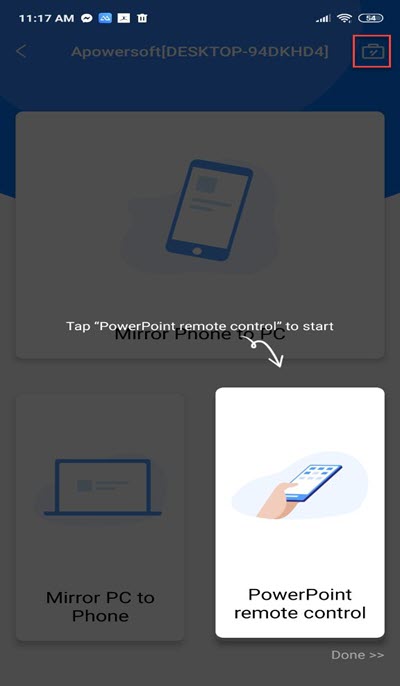
- Eens klaar, open PowerPoint op je computer en tik op PowerPoint afstandsbediening op je Android. Tik in deze interface op de ronde blauwe knop om de PowerPoint op je computer te beginnen bedienen met je telefoon.
Office Remote
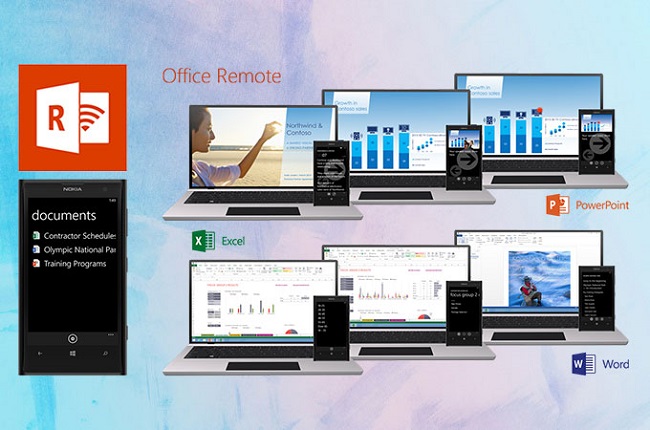
Een andere app die je kunt overwegen is Office Remote. Deze tool is compatibel met Windows telefoon met OS 8 of hoger en Android 4.0 of later. Het verandert je Android en een slimme afstandsbediening, wat je toelaat om te communiceren met je Microsoft Office programma’s zoals Word, Excel en PowerPoint op je computer. Je kunt deze tool ook gebruiken als een laserpunt of om te refereren naar spreeknotities op je Android telefoon. Verder kan je hiermee de embedded audio en videoclips in de PowerPoint afspelen en pauzeren. Je kunt ook veranderen tussen Excel werkbladen en grafieken, alsook navigeren met datatools, filters en PivotTables. En je kunt een Word document doorzoeken of verspringen naar titels. Om te leren hoe je PowerPoint kunt bedienen vanop Android bekijk je de handleiding hieronder.
- Eerst moet je Office 2013 met de Office Remote add-in erin geïnstalleerd, downloaden. Koppel daarna je telefoon aan een PC met Bluetooth-functie.
- Installeer Office Remote voor Android op je Android apparaat.
- Eens het koppelen van de apparaten klaar is, open je de PowerPoint die je wenst te presenteren en ga je naar het tabblad “Office Remote”. Selecteer daar “OfficeRemote” en “Inschakelen”.
- Open nu PowerPoint op je desktop en open Office Remote op je Android telefoon. Nu kan je de presentatie beginnen.
AIO Remote
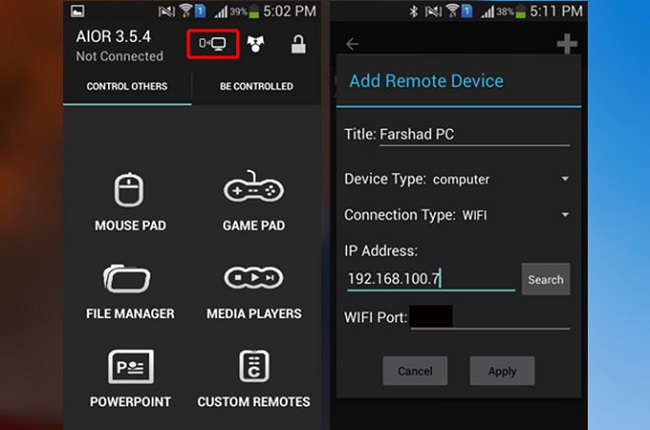
Deze tool wordt Alles-in-Eén Remote genoemd, waarmee je elke applicatie op je computer kunt beheren over Wi-Fi of Bluetooth. Het ondersteunt Windows, Linux en Mac computers. Daarnaast bevat het een aantal afstandsbedieningen om muis, toetsenbord, slideshow en media player te bedienen, maar je kunt ze ook personaliseren zodat je elke app op je computer kunt bedienen. Bovendien kunnen gebruikers hiermee ook populaire media players zoals Windows media player, VLC, Media player classic en andere gelijkaardige software gebruiken. Een nadeel is dat, zelfs nadat je de controls ingesteld hebt, de toetsen terug naar hun standaard gereset zullen worden, zelfs nadat je ze opgeslagen hebt. Hieronder zie je de instructies om PowerPoint op afstand te bedienen met Android.
- Download de bureaubladversie van de app op je computer. Na de installatie van het programma moet je ook Java Runtime installeren om door te kunnen gaan. Open het daarna en ga naar Instellingen om de informatie over je poort en IP te krijgen, zodat je je smartphone met PC kunt verbinden.
- Je moet ook de mobiele versie installeren vanop de Google Play Store. Open het en ga naar de “Connectiviteit”-optie. Tik op het plus-icoon in de rechterbovenhoek.
- Verbind je telefoon met PC door je poort en IP in te voeren. Kies dan of je wilt verbinden via Wi-Fi of Bluetooth.
- Tik vervolgens op de naam van je computer in de gedetecteerde apparaten. Eens klaar, zou je een groene balk moeten zien die aangeeft dat je apparaat met succes verbonden is.
- Ten laatste, kies PowerPoint uit de selectie om je PowerPoint te bedienen vanop je Android.
Conclusie
PowerPoint is een handige tool om ideeën, plannen of presentaties over te brengen. Met uitdrukkelijke handbewegingen zal je je gedachten goed kunnen uitdrukken en een sterkere impact hebben op je publiek. Als je echter niet steeds terug wilt gaan naar je PC om de slides te veranderen, kan je deze tools gebruiken om je PowerPoint draadloos te bedienen. Je kunt elk programma uittesten en zien welke tool het beste bij jouw behoeften past.
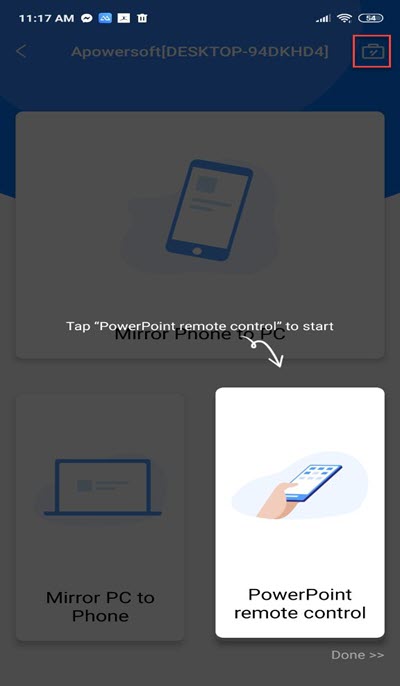
Plaats een Opmerking